Kuinka lisätä musiikkia Facebook-profiiliisi
Kuten he sanovat, musiikki on todella globaali kieli. Se, mitä ei voi välittää sanoin, voidaan välittää erittäin tehokkaasti musiikkiin. Hyvä uutinen on, että nyt suosikki sosiaalisen median sivusi, Facebook , voi myös näyttää suosikkimusiikkiasi kaikille, jotka vierailevat profiilissasi! Jos haluat tietää siitä lisää, aloita lukeminen!
Etkö usko, että jotkut kappaleet ilmentävät tunnelmaasi? Tällaiset kappaleet kuvailisivat persoonallisuuttasi erittäin sopivasti. Facebookin(Facebook) uusi ominaisuus, jonka avulla voit lisätä kappaleen profiiliisi, ei vain näyttäisi makuasi, vaan se myös piristäisi syötettäsi. Parasta on, että musiikin lisääminen Facebook - profiiliin on erittäin helppo tehtävä, ja jos et ole vielä kokeillut sitä, tämä artikkeli on ratkaisu.

Miksi sinun pitäisi lisätä musiikkia Facebook-profiiliisi?(Why should you add Music to your Facebook profile?)
Voit lisätä musiikkia Facebook -profiiliisi vahvistaaksesi jalkojesi koko ilmettä. Facebook on kehittynyt monin tavoin aikojen saatossa. Musiikkiominaisuus on myös erittäin hyvä ominaisuus, joka on lisätty vasta äskettäin. Voit käyttää sitä tehokkaasti saadaksesi profiilistasi mielenkiintoisemman.
Tässä on kuitenkin huomioitava seikka, että joku, joka vierailee profiilissasi, ei voi kuulla musiikkia automaattisesti. Heidän on napautettava painiketta manuaalisesti aloittaakseen profiilimusiikkisi kuuntelun. Lisäksi musiikkiominaisuus on saatavilla vain Androidille ja iOS:lle. Siksi et voi lisätä musiikkia Facebook-profiiliisi työpöytäselaimen kautta.(Therefore you won’t be able to add music to your Facebook profile through a desktop browser.)
Kuinka lisätä musiikkia Facebook-profiiliisi(How to Add Music to Your Facebook Profile)
Jos olet Facebook - fani, olet varmasti nähnyt musiikkikortin(Music) nimesi alla pääprofiilissasi. Mutta jos et ole, noudata ohjeita:
1. Siirry Facebook-profiiliisi(Facebook Profile) ja vieritä alas nähdäksesi valokuvat ja elämäntapahtumat. Sieltä löydät musiikkikortin(Music) . Napauta sitä.(Tap on it.)

Huomautus:(Note:) Jos avaat tämän kortin ensimmäistä kertaa, se on todennäköisesti tyhjä.
2. Lisää ensimmäinen kappale napauttamalla plusmerkkiä (plus sign) (+) näytön oikealla puolella.

3. Kun olet napauttanut plus-kuvaketta, kappalekirjasto avautuu. Käytä hakupalkkia etsiäksesi kappaletta(Use the search bar to search for the song) , jonka haluat lisätä Facebook - profiiliisi.
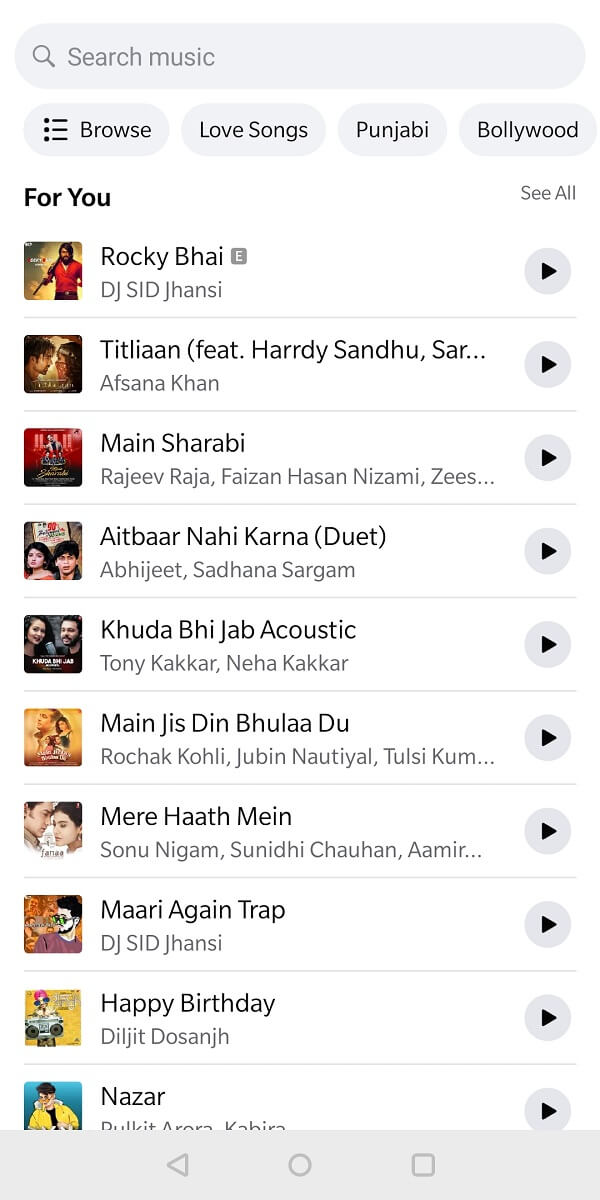
4. Kun olet löytänyt (s)kappaleen(ong) , lisää se profiiliisi napauttamalla sitä. Siirry(Navigate) takaisin Musiikki(Music) -osioon, jossa juuri lisäämäsi kappale mainitaan täällä.(the song that you just added will be mentioned here. )

Toinen mielenkiintoinen asia, jonka voit tehdä tässä, on se, että yhden kappaleen lisäämisen sijaan voit näyttää koko soittolistasi. Voit käyttää samoja vaiheita lisätäksesi vielä enemmän kappaleita. Kun olet valmis, muista päivittää Facebook - profiilisi!
Kuinka profiilisi vierailijat kuuntelevat profiilissasi olevia kappaleita?(How will your Profile Visitors listen to the Songs on your Profile?)
Kuten edellä mainittiin, profiilin vierailijoille kappaletta ei toisteta automaattisesti. Heidän on navigoitava musiikkikortille(navigate to the music card) ja napautettava sitä(tap on it) nähdäkseen soittolistasi. Jos he haluavat kuunnella kappaleen, he voivat napauttaa haluamaansa kappaletta ja kappale toistetaan. (In case they want to listen to a song, they can tap on their preference and the song will be played. )
Valitettavasti profiilin vierailijoille soitetaan koko kappaleen kesto yksi minuutti 30 sekuntia. Jos haluat kuulla koko kappaleen, sinun on siirryttävä Spotifyhin(Spotify) . Profiilin vierailijat voivat myös tarkistaa esittäjän virallisen Facebook -sivun napauttamalla (Facebook)kolmea pistettä(three dots) kappaleen vieressä. He voivat jopa lisätä saman kappaleen soittolistalleen Facebookissa.(They can even add the same song to their playlist on Facebook.)
Lue myös: (Also Read:) Kuinka löytää syntymäpäivät Facebook-sovelluksesta?(How to Find Birthdays on Facebook App?)
Kuinka kiinnittää suosikkikappaleesi Facebook Musiciin(How to Pin your favorite Song on Facebook Music)
On totta, että olet saattanut ylläpitää kokonaista soittolistaa Facebook - musiikissa. Mutta on aikoja, jolloin haluat mainita suosikkikappaleesi listan kärjessä. Facebook on mahdollistanut sen antamalla sinun kiinnittää suosikkikappaleesi yläosaan. Jos kiinnität kappaleen, se mainitaan myös nimesi alla Facebook - profiilissasi ja sen kuvake.
1. Kiinnitä kappale siirtymällä Musiikki(Music ) - korttiin Facebook-profiilissasi. Napauta sitä ja soittolistasi avautuu(Tap on it and your playlist will be opened) .
2. Vieritä yli ja etsi kappale, jonka halusit kiinnittää.
3. Kun löydät tämän kappaleen, napauta kolmea pistettä(three dots) oikealla. Valitse valikosta vaihtoehto Kiinnitä profiiliin(Pin to profile) .

4. Ja voila! Suosikkikappaleesi näkyy nyt profiilinimesi alla.( Your favorite song will now appear under your Profile Name.)

Ymmärrämme, että musiikkimakusi saattaa muuttua toistuvasti. Siksi voit aina muuttaa kiinnitettyä kappaletta napauttamalla kolmea pistettä(three dots) ja valitsemalla korvausvaihtoehdon( replace) . Jos päätät poistaa kiinnittämäsi kappaleen, voit valita irrotuksen (unpin) profiilivaihtoehdosta(from the profile) samasta valikosta.
Oletuksena Facebook-musiikin yksityisyys on aina asetettu julkiseksi, jotta kuka tahansa profiilivierailija voi kuunnella soittolistaasi helposti. (the privacy of Facebook music is always set to public such that any profile visitor is able to listen to your playlist easily.)Jos et pidä tästä ominaisuudesta, voit poistaa soittolistasi napauttamalla kolmea pistettä(three dots) ja valitsemalla Poista kappale (Delete song) profiilista(from profile) -vaihtoehdon.
Lue myös: (Also Read:) Kuinka nähdä piilotetut valokuvat Facebookissa(How to See Hidden Photos On Facebook)
Kuinka lisätä musiikkia Facebook-tarinoihin(How to Add Music to your Facebook Stories)
Facebook -tarinoiden lisääminen on melko suosittu liike. Kuitenkin yksi asia, joka voi piristää tarinaasi, on hyvä musiikki. Voit lisätä musiikkia Facebook - tarinaasi noudattamalla annettuja ohjeita:
1. Napauta aloitusnäytölläsi kohtaa Lisää tarinaan(Add to story) tai Luo tarina .(Create a Story)

2. Valitse sitten multimedia, jonka haluat lisätä. Tämä voi olla kuva tai jopa video. (This can be an image or even a video.)Valitse tämän jälkeen Tarra(Sticker) - vaihtoehto ylhäältä.

3. Napauta tässä Musiikki(Music) ja kirjoita kappale, jonka haluat lisätä.
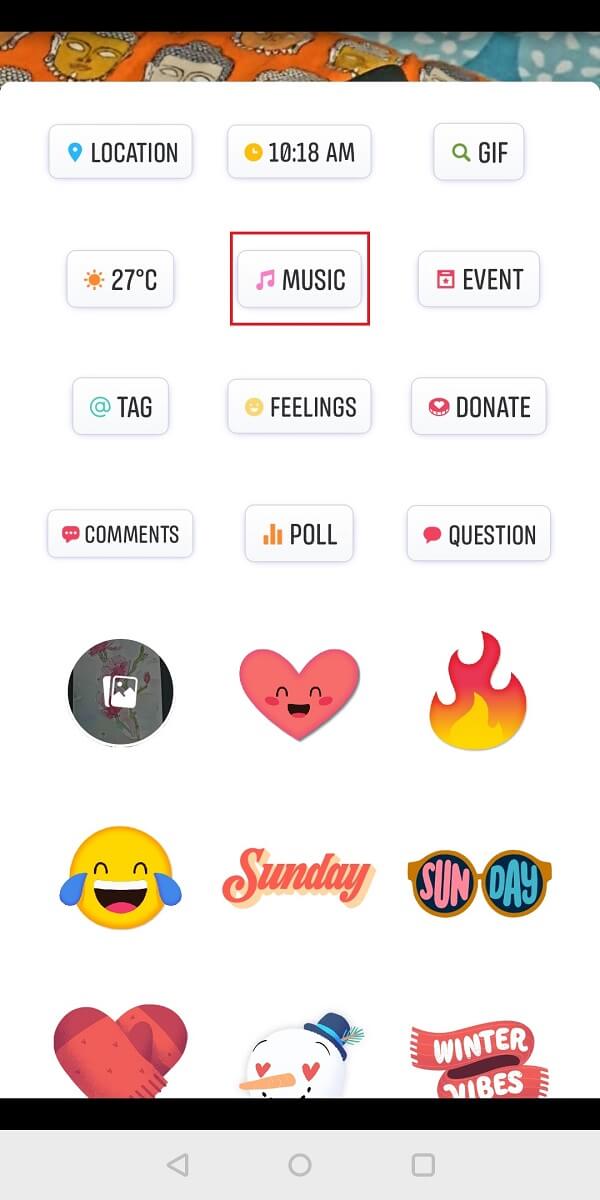
4. Kun löydät sen luettelosta, napauta lisättävää kappaletta(tap on the song to add) ja olet valmis!
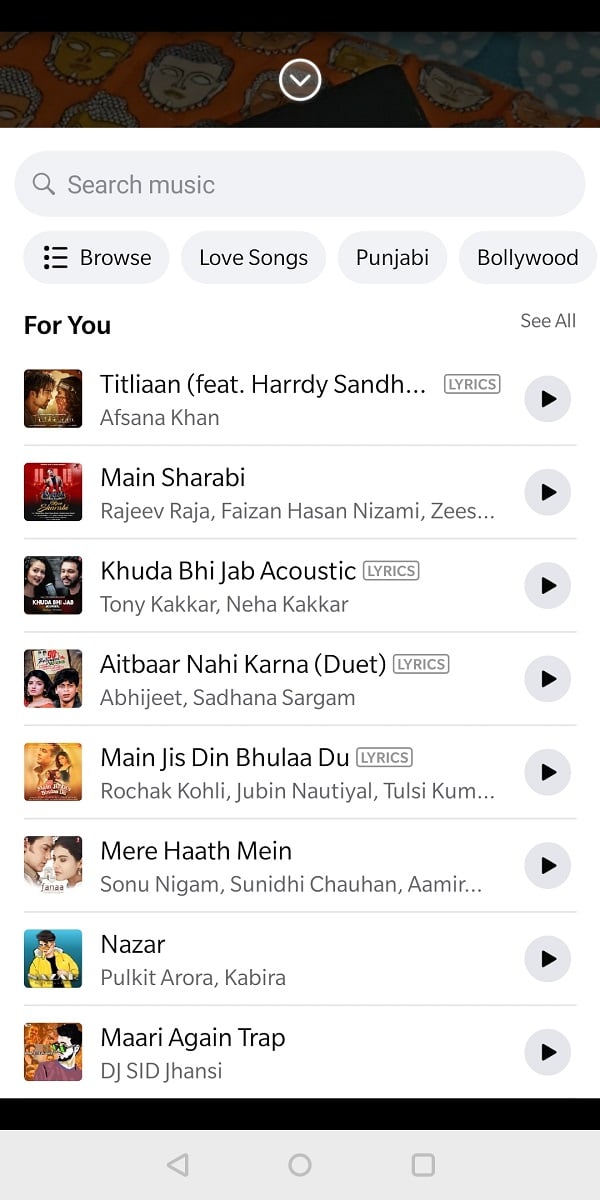
Voit myös lisätä kappaleen ilman kuvaa tai videota(You can also Add a Song without an Image or Video)
1. Voit tehdä niin valitsemalla musiikkikortin napauttamalla Lisää tarinaan tai Luo tarina(Add to Story or Create a Story) -vaihtoehtoa Facebookin(Facebook) aloitusnäytössä.

2. Nyt musiikkikirjasto avataan. Etsi kappale, jonka haluat lisätä, ja lisää se napauttamalla sitä( Search for the song that you want to add and tap on the song to add it) .

4. Nyt voit nähdä kuvakkeen tarinasi keskellä. Voit myös vaihtaa taustavaihtoehtoa, lisätä tekstiä tai muita tarroja mielesi mukaan(You can also change the background option, add text or other stickers as per your liking) . Kun olet valmis, napauta Valmis(Done) oikeassa yläkulmassa.

Facebook -musiikki on loistava tapa näyttää musiikkimakuasi sosiaalisessa mediassa. Se antaa myös profiilin vierailijoille vapauden tutkia profiiliasi haluamallaan tavalla. Nyt kun olet löytänyt erittäin mielenkiintoisen ominaisuuden Facebookissa(Facebook) , älä unohda käyttää sitä.
Usein kysytyt kysymykset (FAQ)(Frequently Asked Questions (FAQ))
Q1. Kuinka lisäät musiikkia Facebook-kuvaan?(Q1. How do you add music to a Facebook picture?)
Voit lisätä musiikkia Facebook - kuvaan jakamalla sen tarinassasi ja lisäämällä musiikkia tarravaihtoehdosta.
Q2. Kuinka laitan musiikkia Facebook-tilaani?(Q2. How do I put music on my Facebook status?)
Voit lisätä musiikkia Facebook -tilaan napauttamalla mainostarinavaihtoehtoa Facebookin(Facebook) aloitusnäytössä. Valitse musiikkikortti ja kirjoita tämän kappaleen nimi. Kun olet valmis, paina Lisää!
Suositus:(Recommended:)
- Kuinka tehdä Facebook-julkaisusta jaettava(How to Make a Facebook Post Shareable)
- Korjaa Facebookissa ei ole juuri nyt näytettäviä viestejä(Fix There are no more posts to show right now on Facebook)
- 5 tapaa päästä estetyille verkkosivustoille Android-puhelimella(5 Ways to Access Blocked Websites on Android Phone)
- 3 tapaa poistaa puhelinnumero Instagramista(3 Ways to Remove Phone Number from Instagram)
Toivomme, että tästä oppaasta oli apua ja pystyit lisäämään musiikkia Facebook-profiiliisi(add music to your Facebook profile) . Kerro meille, toimivatko nämä menetelmät sinulle alla olevassa kommenttiosassa!
Related posts
Kuinka lähettää musiikkia Facebook Messengerissä
Kuinka muuntaa Facebook-profiilisi yrityssivuksi
Kuinka tarkistaa Facebook-profiili ilman Facebook-tiliä?
Kuinka tarkastella Facebookin työpöytäversiota Android-puhelimessa
Kuinka tehdä Facebook-julkaisusta jaettava (2022)
Äänen poistaminen käytöstä Chromessa (Android)
Kuinka aloittaa salainen keskustelu Facebook Messengerissä
Roadrunner-sähköpostin määrittäminen Androidille (määrityksen vaiheet)
3 tapaa päivittää Google Play Kauppa [Pakota päivitys]
3 tapaa kirjautua ulos Facebook Messengeristä
Kuinka pitää tauko jostain Facebookissa
6 tapaa käynnistää puhelimesi ilman virtapainiketta (2022) - TechCult
Tarkennetun haun tekeminen Facebookissa (opas 2022)
Korjaa Facebook-viesti, joka on lähetetty, mutta ei toimitettu
Kuinka korjata Facebook-uutissyöte ei lataudu
Kuinka peilata Android- tai iPhone-näyttö Chromecastiin
Android jumissa uudelleenkäynnistyssilmukassa? 6 tapaa korjata se!
Kuinka väärentää GPS-sijainti Androidissa
Kuinka estää ärsyttävät YouTube-mainokset yhdellä napsautuksella
Kuinka korjata Instagram jatkuvasti kaatuu (2022)
